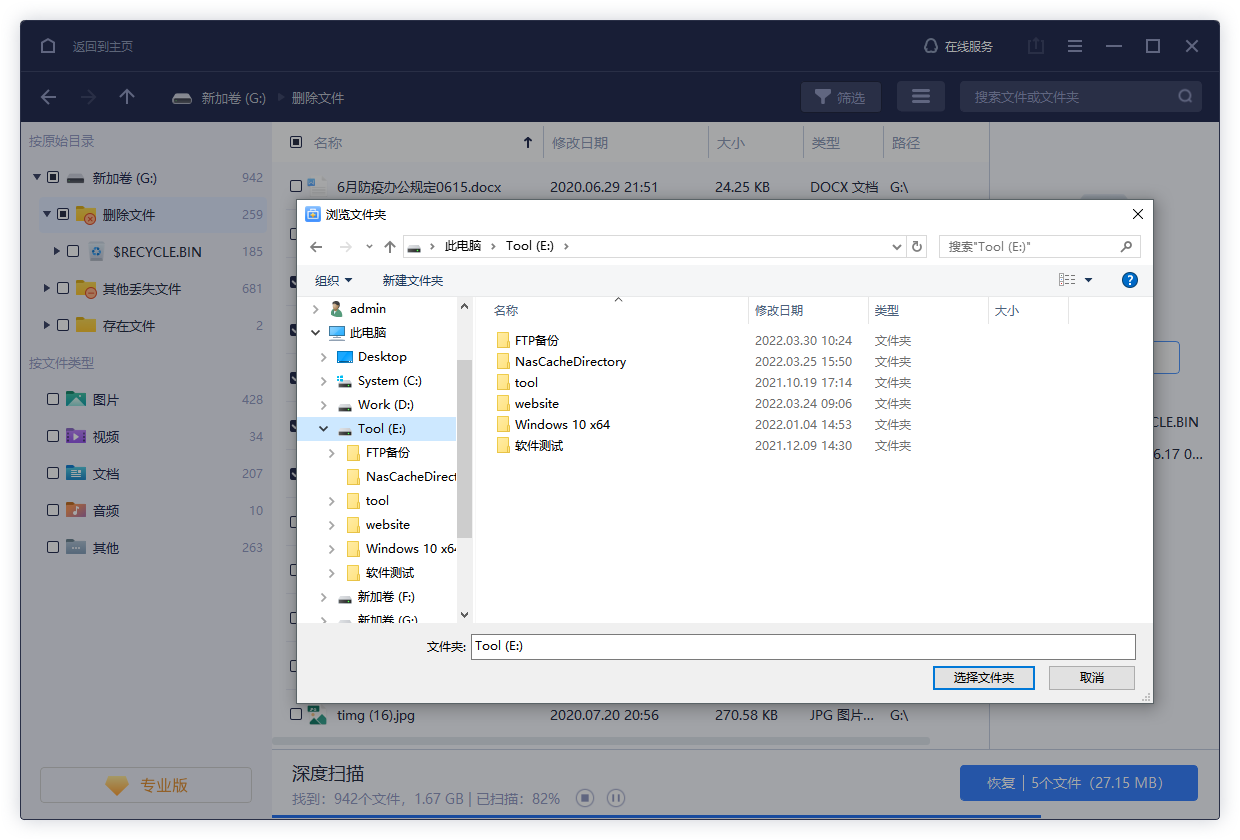u盘作为学生党常用的存储设备,里面会存放着课件、作业、资料等重要文件。在使用过程当中总有失误的时候,不小心删除了作业文件,或者是写了一个月的论文,一番心血就这样付出东流,让你十分心疼。那么u盘中删除的文件如何找回?下面小编就为你带来了详细的方法教程,教你轻松恢复被误删的文件。
首先我们应该了解到,u盘的文件被删除后它们去了哪儿?我们翻遍了整个u盘,我们好像都找不到这些删除的文件,其实,它们藏在我们肉眼看不到的地方,当u盘文件被删除后,它们被u盘做了一个删除的标记,不过此时是还藏在u盘里面的,当下次存入新的数据到u盘时候,我们这些新数据很大可能就会把之前做了标记的数据给覆盖,这样,之前删除的数据就彻底消失了。也就是说,在数据删除后且被覆盖之前,我们是可以使用数据恢复软件将u盘中删除的文件找回的。
说起数据恢复软件,你可以使用易我数据恢复软件,它支持Windows 10/8.1/8/7/Vista/XP、Windows Server 2019/2016/2012/2008/2003等操作系统,适用于多种数据丢失场景,例如删除、格式化、磁盘分区变RAW、系统崩溃、部分病毒感染等,可从台式电脑、笔记本、移动硬盘、U盘、SD/TF卡及其它Windows兼容设备中快速找回丢失数据,支持恢复多种不同类型的文件,且简单易操作,即便是电脑初学者也能够轻松完成恢复。如果你还在思考u盘中删除的文件如何找回,不妨赶紧下载这款软件试试吧。以下是找回u盘删除的文件的详细步骤。
步骤 1. 选择USB
将U盘插入计算机上可用的USB接口。确保Windows识别储存设备并为其配置盘符。
启动易我数据恢复软件(EaseUS Data Recovery Wizard),在"外置设备"下选择USB,然后点击"扫描"。
步骤 2. 扫描U盘上的数据
软件仔细扫描整个U盘并搜索所有遭到删除的文件。很快,所有被删除的文件被查找到并显示在"删除文件"结果中。
步骤 3. 恢复遭到删除的的文件
从扫描结果中找到要还原的文件,勾选要恢复的文件,然后单击"恢复"。
- 提示
- 有些很久以前删除的文件可能文件名和路径已经丢失,需要花一些时间检查"更多文件"区域中的结果。
分享到 - 微信
分享到 - QQ
手机QQ扫描二维码
点击右上角 ··· 按钮
分享到QQ好友或QQ空间